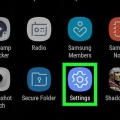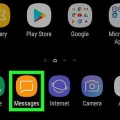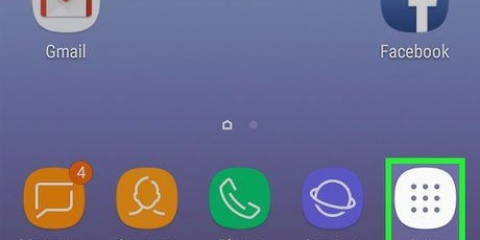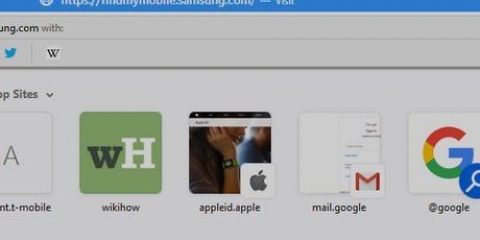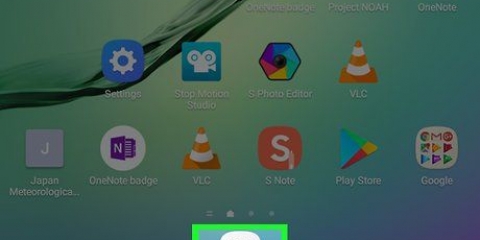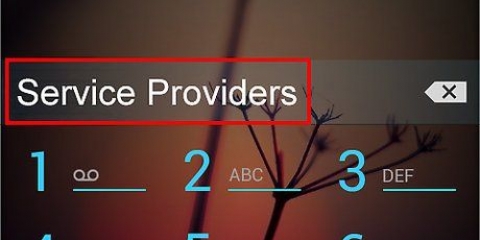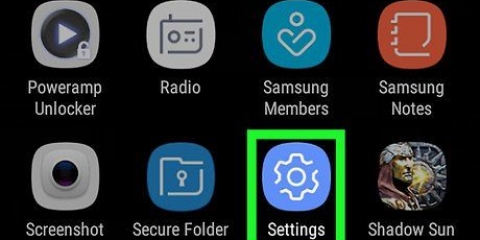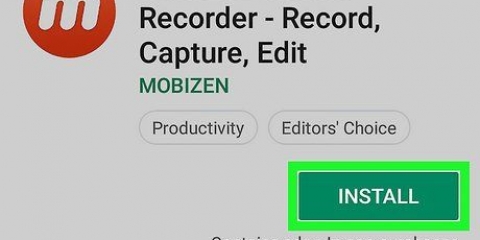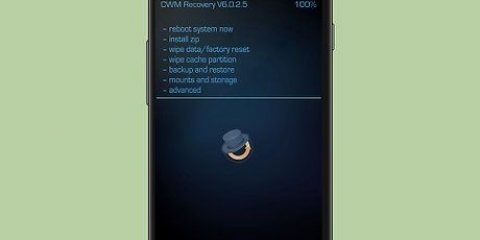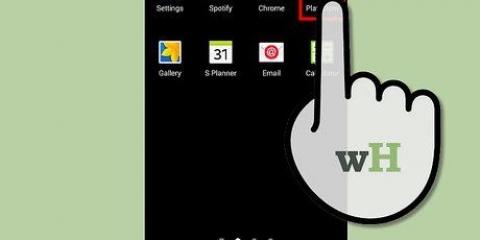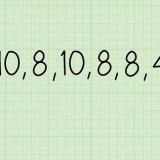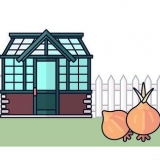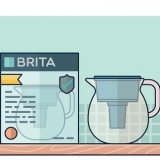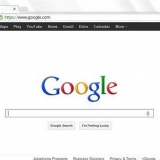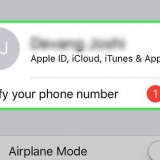Maak oop Instellings Tik op toepassings Rollees af en tik op die toepassing wat jy wil verwyder. Tik op verwyder (as die toepassing `n stelseltoepassing is, tik eerder Skakel af). Tik op verwyder of OK wanneer gevra word.
Dit sal nie altyd werk as jou tablet gevries is nie. As jou tablet nie binne 30 sekondes herselflaai nie, gaan voort met die res van hierdie metode. 




Maak oop Instellings Tik op toepassings Rollees af en tik op die toepassing wat jy wil verwyder. Tik op verwyder (as die toepassing `n stelseltoepassing is, tik eerder Skakel af). Tik op verwyder of OK wanneer gevra word.
As jou tablet nie op hierdie manier wil afskakel nie, druk en hou die kragknoppie in totdat die tablet afskakel. Jy kan ook die battery van jou tablet verwyder om dit te dwing om af te skakel. 




Dit word aanbeveel dat u data na `n eksterne geheuekaart rugsteun voordat u `n fabrieksterugstelling doen om dataverlies te voorkom. As die oortjie aanhou vries selfs na `n fabriekterugstelling, gaan na die naaste Samsung-dienssentrum om jou toestel te laat nagaan.
Hoe om 'n vasgesteekte samsung galaxy tab reg te maak
Inhoud
Hierdie handleiding sal jou leer hoe om jou Samsung Galaxy Tab vriespunt reg te stel. Die meeste tablette stort neer as gevolg van `n program wat nie behoorlik laai of loop nie, so die toemaak van daardie program wat stilstaan of jou tablet herbegin, behoort die ongeluk reg te stel. As jou tablet steeds nie reageer nadat jy problematiese programme gedeïnstalleer en verskeie kere herselflaai het nie, sal jy dalk die tablet moet terugstel.
Trappe
Metode 1 van 3: Maak `n toepassing toe

1. Druk die Home-knoppie. Dit is die knoppie aan die onderkant van die tabletkas. Dit behoort die toepassing te minimaliseer sodat jy die tuisskerm kan sien.

2. Wag vir die toepassing om te minimaliseer. As die toepassing gevries is, kan dit `n paar sekondes neem voordat die toepassing tot die minimum beperk.
As die toepassing nie na ongeveer `n minuut geminimaliseer word nie, moet jy eerder .

3. Probeer om die toepassing toe te maak. Druk die programaansig-knoppie, wat soos twee blokkies in die onderste linkerhoek van die tablet lyk, en tik dan X in die regter boonste hoek van die toepassing se bladsy. As die toepassing nie te veel neergestort het om op hierdie manier te verlaat nie, behoort die toepassing toe te maak.
As die toepassing nie hierop reageer nie, kan u voortgaan met die res van hierdie metode om die toepassing te dwing om toe te maak.

4. Maak Instellings oop. Tik die Instellings-ikoon, wat soos `n rat lyk, in jou tablet se App-laai.
Jy kan ook van bo af die skerm af swiep en dan op die vinnige `Instellings`-ikoon tik.

5. Tik optoepassings. Dit is onderaan die `Instellings`-skerm geleë. Dit sal `n lys programme oopmaak wat op jou tablet geïnstalleer is.

6. Kies die toepassing. Blaai deur die lys van toepassings totdat jy die toepassing vind wat omgeval het, en tik dan op sy naam om die bladsy oop te maak.

7. Tik opForseer om te stop. Hierdie opsie is boaan die bladsy. Dit sal die toepassing toemaak, maar u kan enige ongestoorde vordering in die toepassing verloor (indien van toepassing).
Jy kan dalk gevra word om te bevestig dat jy die toepassing wil dwing.

8. Oorweeg dit om die toepassing te deïnstalleer. As jou program aanhou omval, kan jy besluit om dit van jou tablet af te verwyder:
Metode 2 van 3: Herbegin jou tablet

1. Probeer om die tablet te herbegin. Druk en hou beide die krag- en volume af-knoppies vir ongeveer sewe sekondes in om die tablet te herlaai.

2. Druk en hou die kragknoppie in. As jou tablet nie soos gewoonlik herselflaai nie, sal jy die tablet moet dwing om af te skakel en dan met die hand te herlaai.
Hierdie metode word die beste gebruik op `n tablet wat nie reageer nie of stadig is.

3. Wag vir jou tablet om af te skakel. In die meeste gevalle hoef jy net die kragknoppie vir `n paar sekondes te druk en in te hou; as jou tablet egter gevries (gevries) is, sal jy dalk die kragknoppie vir tot twee minute moet druk en hou.
Jy kan ook die battery van jou tablet verwyder om dit af te dwing.

4. Laat die kragknoppie los. Sodra jou tablet begin afskakel, kan jy die kragknoppie los en die tablet soos gewoonlik laat afskakel.

5. Skakel die tablet weer aan na `n minuut. Nadat die tablet vir `n minuut afgeskakel is, kan jy die tablet weer aanskakel deur die kragknoppie te druk (of dit vir `n paar sekondes in te hou). Sodra die tablet klaar herlaai het, behoort dit weer normaal te werk.

6. Deïnstalleer `n problematiese toepassing, indien nodig. As jou tablet gevries het as gevolg van `n toepassing wat te lank oop of aan die gang is, kan jy die toepassing ook heeltemal deïnstalleer:
Metode 3 van 3: Stel jou tablet terug na fabrieksinstellings

1. Skakel jou tablet af. Druk en hou die kragknoppie in en tik dan op die opsie Skakel af in die spyskaart wat verskyn.

2. Maak die herstelskerm oop. Sodra jou tablet afgeskakel is, druk en hou die aan/uit-knoppie en volume-op-knoppie terselfdertyd, laat die aan/uit-knoppie los wanneer die Samsung-logo verskyn, en laat die volume-op-knoppie los wanneer die Android-logo verskyn.

3. KiesVee data/fabriekterugstelling uit. Druk die volume af-knoppie totdat hierdie opsie gemerk is, en druk dan die aan / uit-knoppie om dit te kry.

4. KiesJa – maak alle gebruikersdata skoon. Hierdie opsie is in die middel van die spyskaart. As u dit doen, sal u tablet uitvee.

5. Wag totdat die fabrieksterugstelling voltooi is. Dit kan van `n paar minute tot meer as `n halfuur neem.

6. Stel jou tablet op. Sodra die terugstelling voltooi is, kan jy jou tablet weer as nuut opstel en die programme en/of instellings wat die tablet laat vries het, sal weg wees.
Wenke
Waarskuwings
- Byna alle ongunstige toestande (bv. oormatige hitte of koue, bergingskapasiteit oorskry, fisiese skade, ens.) kan jou tablet laat vries.
Artikels oor die onderwerp "Hoe om 'n vasgesteekte samsung galaxy tab reg te maak"
Оцените, пожалуйста статью
Soortgelyk
Gewilde